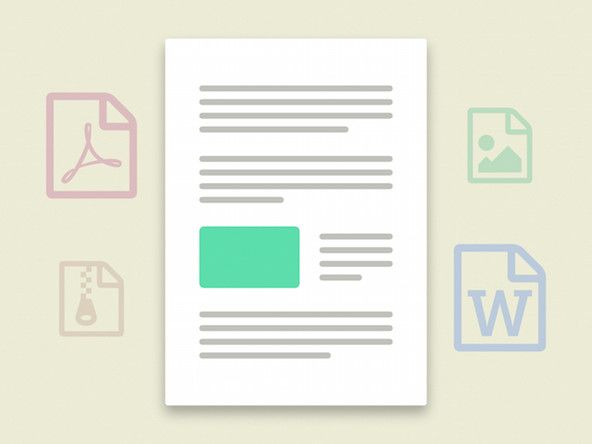Samsung NP-130-JA01US
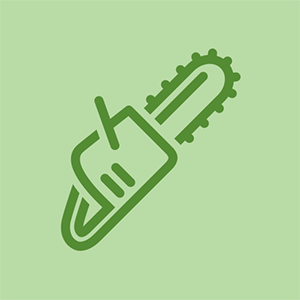
Rep: 283
Zveřejněno: 11/09/2016
Kdykoli notebook používám asi hodinu, začne se zahřívat, zejména pod klávesnicí a myší, a pak se najednou bez varování vypne. Nechci odhodit počítač, jak to mohu opravit?
7 odpovědí
Zvolené řešení
| | Zástupce: 236 |
Pro tento konkrétní počítač je to NP-130 Samsung. Ventilátor má tendenci být menší než váš obvykle přenosný počítač.
Cirkulace uvnitř, která chladí počítač, je slabá a může způsobit teplo, které způsobí úplné vypnutí počítače.
Nejlepší by bylo vyčistit ventilátor od prachu, hromadění prachu je hlavní příčinou toho, že ventilátor nepracuje na plný potenciál.
Výměna ventilátoru může být také lepší nápad, pokud se vrátíte zpět k příručce o ventilátoru, bude v případě potřeby vysvětleno, jak vyměnit ventilátor.
 | Rep: 97 |
Při přehřátí se všechny notebooky vypnou. To se provádí, aby se zabránilo trvalému poškození atd. Atd.
Aby se v budoucnu zabránilo dalšímu přehřátí, doporučil bych použít plechovku stlačeného vzduchu k vyfouknutí všech větracích otvorů, které váš počítač používá jako chlazení. Pokud chcete, můžete skutečně rozebrat celý notebook a důkladně vyčistit pravděpodobně velmi špinavý ventilátor.
Pokud jde o softwarovou stránku, zkontrolujte Správce úloh, když je počítač zapnutý. Všimněte si všech procesů, které využívají nadměrné množství času CPU nebo spotřebovávají velké množství paměti RAM. Možná budete moci odinstalovat programy, které to dělají.
Děkuji! Pokusím se vyčistit ventilátor.
 | Zástupce: 157 |
Čištění ventilátoru by mělo pomoci, pokud je ucpané, ale ve věku šesti let je tepelná pasta v systému pravděpodobně vyschlá a křupavá. Tento starý notebook by měl mít vyměněnou tepelnou pastu. Pokud se zdá, že vyfukování prachu z ventilátoru nepomůže, doporučil bych vyhledat video o tom, jak rozebrat počítač a vyčistit starou pastu a nahradit ji něčím jako Arctic Silver 5.
jak se uzemnit od statické elektřiny
Teploty můžete také zkontrolovat pomocí programu, jako je HWMonitor (zdarma, zjistíte jej pouze vyhledáním názvu). Program vám ukáže hlášené teploty každého jádra vašeho CPU. Během používání počítače by měly zůstat pod 90 ° C. Pokud jdou výše, pak určitě musíte vyměnit tepelnou pastu, a pokud jsou poté příliš vysoké, pak možná budete muset vyměnit také celý chladič.
To mě nenapadlo! Ano, tepelná pasta je na této věci pravděpodobně starodávná, ale nejsem si jistý, jak byste to udělali v tomto notebooku. Myslím, že by to bylo stejně snadné jako čištění staré pasty z CPU a výměna, ale každý notebook je jiný.
 | Rep: 13 |
'' ' https: //youtu.be/bCfdwOdq5x0? list = PLT8Y8 ...
https: //vendingproservice.com/how-to-fix ...
- 2 Zde je krok za krokem návod, jak opravit přehřátí a náhlé vypnutí notebooku za 29,10 $
- 3 Některé informace, které vám mohou připadat užitečné
- 4 Přehřátí notebooku v důsledku interního hardwaru
- 5 Přehřátí notebooku v důsledku nedostatečného proudění vzduchu
- 6 Hledání a řešení problémů s přehřátím notebooku
- 6.1 Jednou z prvních věcí, které můžete udělat, je zkontrolovat a vyčistit ventilátory.
- 7 Jak zabránit přehřátí notebooku
- 8 Je v mém notebooku prostor pro proudění vzduchu?
- 8.1 Existuje mnoho důvodů, proč by mohlo dojít k přehřátí notebooku.
- 9 Co je chlazení notebooku?
- 9.1 Toho lze dosáhnout pomocí Internetu a přihlášením k libovolnému počtu webových stránek, které nabízejí tento druh softwaru zdarma.
- 9.2 Abyste mohli spouštět speedfan, musíte mít pouze přístup na internet.
- 10 Chlazení notebooku spuštěním příliš mnoha programů
- 10.1 Související příspěvky:
Simple You Tube vám přesně ukáže, co máte dělat, jen za 29,10 $! Ušetřete 180 $!
| | Rep: 61 |
existuje mnoho důvodů pro tento problém, ale většinou se to děje kvůli pomalému zamrzání počítače nebo prachu uvnitř počítače.
použijte ventilátor a vyčistěte počítač, zatímco je vypnutý, a odeberte některé programy, které využívají spoustu energie a paměti vašich procesorů.
zkuste aktualizovat počítač, což také pomohlo mnoha lidem v tomto problému. zkuste vyčistit nějaký software a vyčistit počítač použijte tento příspěvek 10 způsobů, jak zrychlit počítač a uvidíme, jestli vám to také pomůže.
 | Rep: 1 |
Použití externího USB stolku může být dobrým řešením?
 | Rep: 1 |
Ano, je to opravdu vážný problém. Chápu, že když čelíme tomuto problému, jsme opravdu velmi zoufalí. Naštěstí jsem z tohoto videa získal rychlé, jednoduché a originální řešení: https://youtu.be/xrIMJgN7kPI
Alejandro Guerra Piol